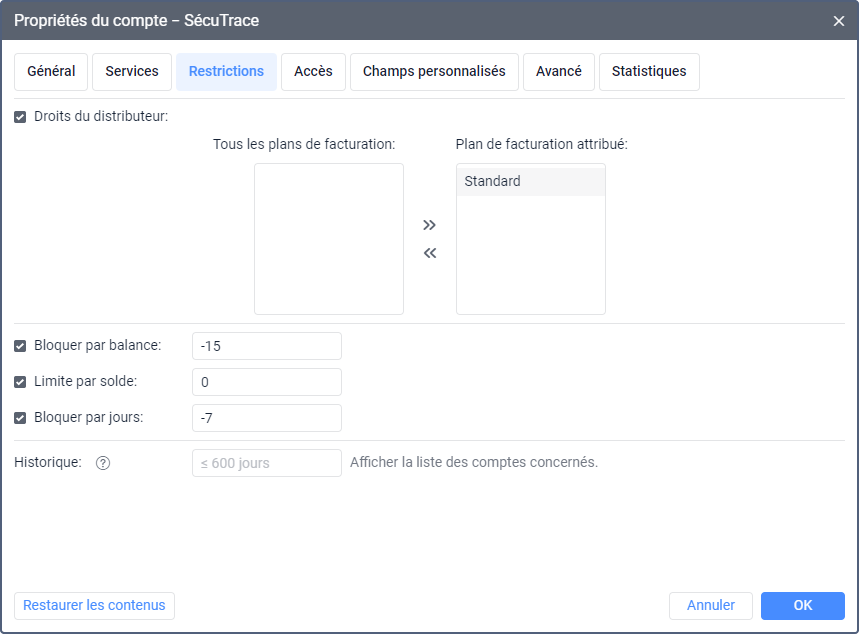Pour travailler avec l’onglet Restrictions, vous avez besoin des droits d’accès suivants au compte :
- Voir les propriétés détaillées pour voir l’onglet.
- Gérer le compte pour définir les restrictions.
Sur cet onglet, vous pouvez attribuer des droits de revendeur à l’utilisateur du compte, ajuster les paramètres de blocage et spécifier la période de l’historique pour le compte.
Droits de revendeur
Les droits de revendeur sont attribués aux utilisateurs afin qu’ils puissent créer des comptes subordonnés. Pour attribuer les droits de revendeur à l’utilisateur, procédez comme suit :
- Activez l’option Droits de revendeur dans les propriétés du compte de l’utilisateur.
- Dans la section Tous les plans de facturation qui affiche tous les plans à votre disposition, sélectionnez ceux que l’utilisateur peut attribuer aux comptes subordonnés et déplacez-les vers la section Plans de facturation attribués.
L’option Droits de revendeur ne peut pas être désactivée s’il s’agit d’un compte parent.
Paramètres de blocage
Les paramètres de blocage vous permettent de restreindre ou d’interdire automatiquement l’activité de l’utilisateur en cas de défaut de paiement. Ils incluent les options suivantes : bloquer par solde, limiter par solde, bloquer par jours. En règle générale, des valeurs nulles ou négatives sont indiquées pour ces options pour permettre à l’utilisateur d’accéder au système de surveillance par satellite pendant un certain temps après l’expiration du solde ou des jours. Si ces options sont désactivées, les restrictions sont prises à partir du plan de facturation ou du compte parent.
Blocage par solde
Dans ce champ, vous devez spécifier le solde (le montant des fonds sur le compte) qui interdit de se connecter au système aux utilisateurs de ce compte.
Restriction par solde
Dans ce champ, vous devez spécifier le solde du compte qui rend les services suivants désactivés :
- accès à CMS Manager ;
- accès à l’onglet Tableau de bord ;
- création des unités ;
- création des groupes d’unités;
- création des ressources ;
- création des utilisateurs ;
- messages ;
- applications ;
- importation et exportation ;
- localisateur ;
- messages SMS (si le coût est spécifié) ;
- notifications par e-mail (si le coût est spécifié) ;
- rapports par e-mail (si le coût est spécifié);
- services Google (si le coût est spécifié);
- services Yandex (si le coût est spécifié).
Blocage par jours
Ici, vous pouvez spécifier le nombre de jours à partir desquels le compte doit être bloqué. Ce paramètre fonctionne indépendamment de l’option Bloquer par solde. Si vous configurez à la fois le blocage par solde et le blocage par jours, le compte est bloqué lorsque l’une de ces valeurs est atteinte. Le blocage par jours peut être utilisé pour contrôler le paiement des frais d’abonnement, l’accès à la démo, etc.
Si le blocage par jours est configuré, les jours restants sont affichés dans l’onglet Général. Le champ pour les ajouter devient actif. Le nombre de jours diminue automatiquement lorsqu’un nouveau jour commence selon UTC +3.
Cinq jours avant zéro, à chaque fois que l’utilisateur se connecte au système, le message d’avertissement suivant s’affiche : « Votre compte va bientôt être bloqué. ... jours restants ». Si le nombre de jours restant est négatif, l’utilisateur reçoit le message « Votre compte va bientôt être bloqué ».
Le compte est automatiquement débloqué après l’ajout d’un paiement ou de jours dans l’onglet Général. Cependant, comme le système vérifie le solde une fois par heure, le déblocage automatique peut ne pas se produire immédiatement. Dans ce cas, pour débloquer le compte rapidement, vous pouvez modifier son statut manuellement. Vous pouvez également bloquer ou débloquer le compte manuellement à partir de l’onglet Général.
Si vous souhaitez bloquer le compte manuellement avant qu’il ne reste le nombre de jours spécifié, désactivez l’option Bloquer par jours. Sinon, le compte sera activé automatiquement.
Période de l’historique
Ce paramètre vous permet de spécifier la période pendant laquelle les données doivent être stockées sur le serveur. Vous pouvez la spécifier en mois ou en jours. Tous les messages antérieurs à la période de l’historique sont automatiquement supprimés de la base de données.
Les fichiers vidéo reçus dans les messages de l’unité sont stockés pendant 30 jours, quelle que soit la période de l’historique indiquée dans le plan de facturation ou les propriétés du compte. Cette limitation ne s’applique pas au visionnage de vidéos ou de flux en direct quand les données sont stockées sur des serveurs tiers.
Par défaut, la période de l’historique est tirée des paramètres du plan de facturation. Si la période de l’historique spécifiée dans les paramètres du compte dépasse celle des paramètres du plan de facturation, c’est la période depuis le plan qui est appliqué. Si la période de l’historique spécifiée dans les paramètres du compte est inférieure à celle du plan de facturation, c’est la période depuis le compte qui est appliquée. Pour réinitialiser la valeur par défaut, entrez 0.
Un compte subordonné ne peut pas avoir une période de l’historique plus longue qu’un compte parent. Si vous réduisez la période de l’historique d’un compte parent, elle change automatiquement dans les comptes subordonnés si leur période de l’historique initiale dépasse la nouvelle valeur.